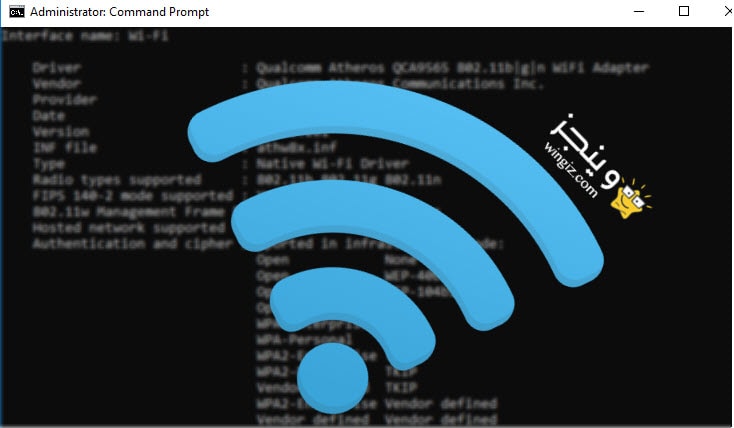
موجه الأوامر أو الشاشة السوداء ويعرف أيضًا باسم الــ سى ام دى ( بالإنجليزى : Command Prompt ) ويعرف بإختصار cmd، يمكن تعريفه على أنه مترجم سطر أوامر من شركة مايكروسوفت متوفر على جميع إصدارات ويندوز، بحيث يمكن لمستخدمى نظام التشغيل ويندوز من القيام بالكثير من العمليات والمهام مع عدد قليل جداً من النقرات وبطريقة أحترافية . على سبيل المثال، يمكنك بنقرة واحدة فقط حذف الملفات من cmd على جهازك بطريقة أسرع من الطريقة الإفتراضية إلى غير ذلك من التفاصيل والأستخدامات الأخرى لموجه الأوامر على الويندوز .
هنا، فى هذا المقال وخلال السطور القادمة وكما فى العنوان سيكون الحديث عن مجموعة من أهم أوامر cmd لشبكة الواى فاى، أوامر تساعدك على إدارة شبكة الواى فاى الخاصة بك على الكمبيوتر بطريقة حقاً أكثر من رائعة . بالإضافة إلى ذلك، توفر أوامر cmd للواى فاى بعض الخصائص التى لا يمكن القيام بها من خلال إعدادات الويندوز نفسه كما أن هذه الأوامر تغنيك عن تثبيت برامج طرف ثالث على جهازك . لنبدأ
:: كيفية معرفة هل كرت الشبكة ( الوايرلس ) يدعم مشاركة النت أم لا ؟
ينتشر على الإنترنت سؤال وإستفسار بخصوص طريقة تحويل الكمبيوتر الى راوتر وايرلس بدون برامج وفى مثل هذه الحالات ستكون بحاجة إلى موجه الأومر cmd للقيام بذلك، ولكن فى البداية تحتاج إلى التأكد من هل كرت الشبكة الوايرلس يدعم مشاركة الإنترنت إلى الهواتف والأجهزة الأخرى أمر لا وهذا يكون من خلال نسخ الأمر أدناه ولصقه فى شاشة cmd والنقر على زر enter
netsh wlan show drivers
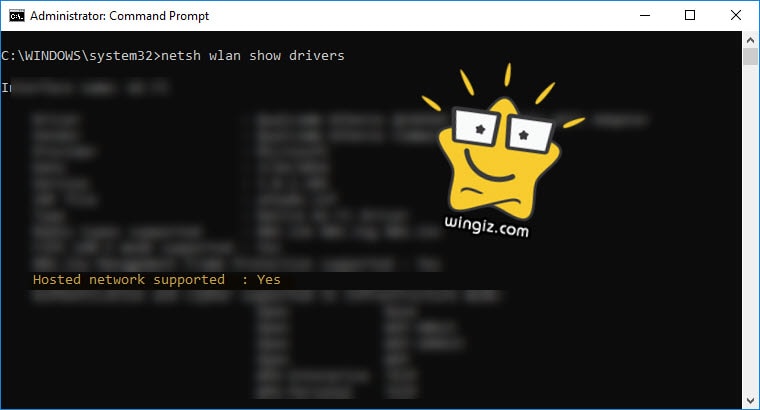
بعد ذلك أبحث عن Hosted network supported فى شاشة cmd . فى حالة إذا كانت الكلمة yes فهذا يدل على أن كرت الشبكة يدعم مشاركة النت، أما إذا كانت no فهذا يدل على أن كرت الشبكة لا يدعم مشاركة النت .
:: تحويل الكمبيوتر الى راوتر وايرلس لتوزيع الانترنت بدون برنامج
من بين الخصائص والأوامر التى يمكن القيام بها من خلال شاشة cmd هى تحويل الكمبيوتر إلى راوتر وايرلس ومشاركة أو توزيع النت إلى الكمبيوتر والهواتف الأخرى بدون الحاجة إلى برامج طرف ثالث وبطريقة سهلة للغاية .
للبدء، سيكون عليك تشغيل cmd كمسؤول ثم بعد ذلك أنسخ الأمر أدناه مع التعديل عليه . بدلاً من كلمة wingiz يمكنك كتابة أى كلمة أخرى على حسب راحتك لتكون اسم شبكة الواى فاى التى تقوم ببثها من جهازك للأجهزة الأخرى . أيضًا، تغيير وتعديل كملة wifipassword لأى باسورد على حسب راحتك
netsh wlan set hostednetwork mode=allow ssid=wingiz key=wifipassword
بعد ذلك، أنسخ الأمر أدناه ولصقه فى شاشة cmd لتشغيل عمل الهوت سبوت .
netsh wlan start hostednetwork
الخطوة الأخير والهامة جداً وهى البحث عن ncpa.cpl في مربع البحث ثم بمجرد تشغيل هذا الملف سوف يفتح إعدادت الشبكات والاتصال علي اللاب توب، ثم تفتح معك نافذة جديدة تقوم بالنقر كليك يمين على اسم Local Area Connection* 4 ثم انقر على Properties وحدد علي Sharing هنا خطوات مهمة جدًا حدد علي “Allow other network users to connect through this computer’s Internet connection“, بإضافة علامة الصح √ .
اسفل Home network connection اختار اسم الاتصال الجديد الذي ظهر في جهازك .ثم حذف علامة صح من اختيار “Allow other network users to control or disable the shared Internet connection”.في النهاية احفظ هذه التعديلات بالضغط علي OK، وللمزيد من التفاصيل بالصورة تابع هـــنـــا .
:: معرفة باسورد الواي فاي من الكمبيوتر بدون برامج
فى حالة إذا كنت تريد معرفة باسورد شبكة الواى فاى المتصل عليها فى الكمبيوتر الخاص بك، سيكون عليك تشغيل cmd ثم كتابة الأمر أدناه مع تغيير thomson E5D4A8 الى اسم شبكة الواى فاى التى تريد معرفة الرقم السرى لها .
netsh wlan show profile name=thomson E5D4A8 key=clear
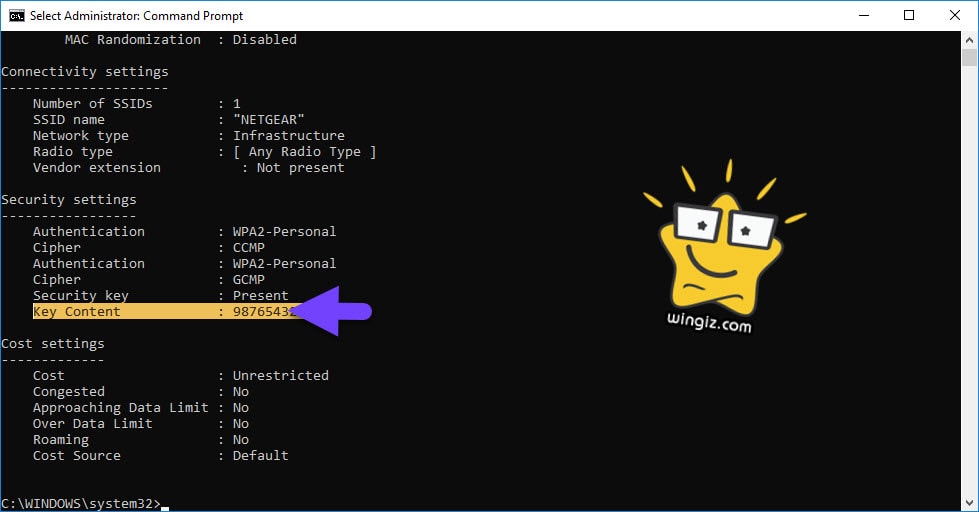
مثلاً، جهازى متصل على شبكة باسم Netgear، بالتالى الأمر كان بهذا الشكل ( netsh wlan show profile name=Netgear key=clear ) بعد نسخ الأمر ولصقه فى شاشة cmd والنقر على زر enter ظهرت باسورد الشبكة أمام كلمة ( Key Content ) للمزيد من التفاصيل تابع هــنـــا .
:: كيفية حذف شبكة واي فاي من الكمبيوتر ؟
فى حالة إذا كنت ترغب فى حذف شبكة واى فاى بطريقة سريعة من خلال cmd، سيكون عليك تشغيل cmd ثم كتابة الأمر أدناه والذى يقوم بعرض جميع شبكات الواى فاى المحفوظة على الكمبيوتر .
netsh wlan show profiles
بعد ظهور شبكات الواى فاى المحفوظة على جهازك، أنسخ الأمر أدناه ثم لصقه فى شاشة cmd مع تغيير Orange-pc لاسم الشبكة التى تريد حذفها على جهازك .
netsh wlan delete profile name=Orange-pc
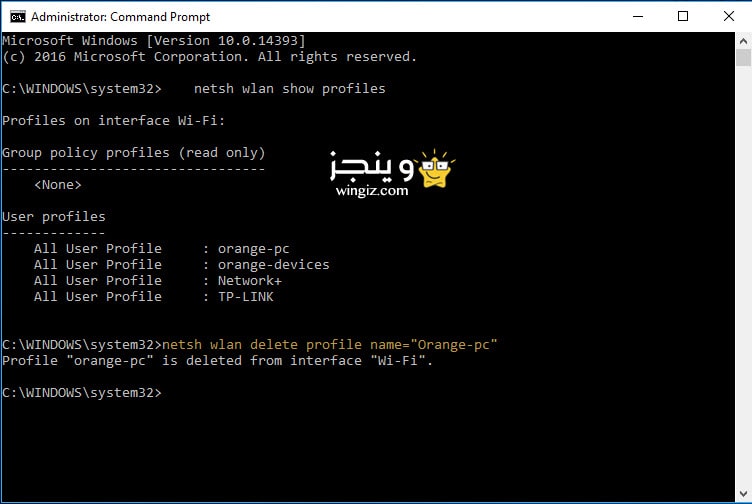
فى الأخير سيتم حذف الشبكة، وللتأكد سيكون عليك نسخ الأمر هذا ولصقه فى شاشة cmd والنقر على enter وهنا تلاحظ حذف الشبكة التى قمت بتحديدها، للمزيد تابع هــنــا .
كانت هى مجموعة من أهم أوامر cmd لشبكة الواى فاى، نأمل فى الأخير أن يستفيد الجميع من هذه الأوامر وإذا كان لديك أى إستفسار تواصل معنا من خلال قسم الإستفسارات .